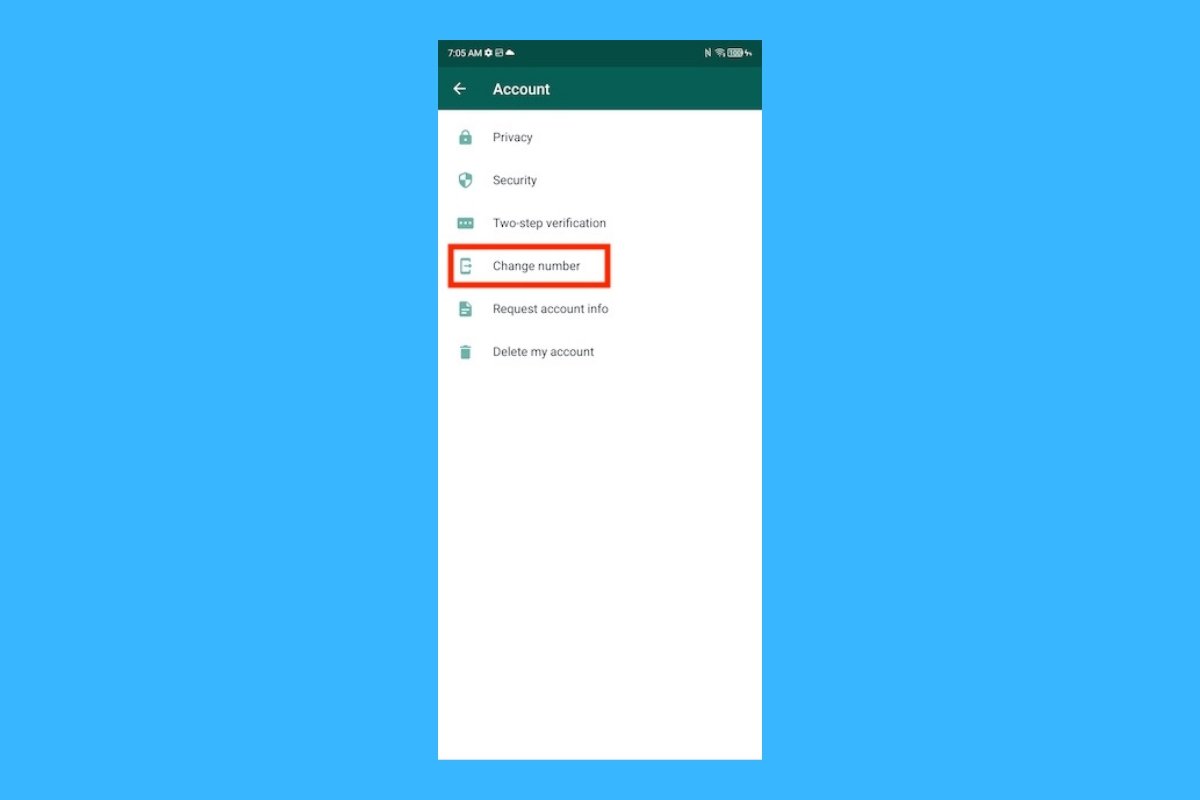Изменение номера телефона может быть равносильно переезду без уведомления о новом адресе и может привести к потере контактов, сообщений и важной информации. Разработчики WhatsApp знают, что такая ситуация возникает часто, и поэтому предлагают довольно простое решение этой проблемы.
Что произойдет с моим WhatsApp, если я изменю номер телефона?
Будьте уверены, если вы измените свой номер телефона, вы сможете относительно легко восстановить свою учетную запись WhatsApp. В WhatsApp есть функция, которая позволяет менять номер телефона, не теряя при этом файлы и чаты.
Первое, что вам нужно сделать, это изменить номер вашего первоначального аккаунта. Для этого нужен старый номер телефона. Зачем? Потому что, если вы зарегистрируетесь с новым номером на другом телефоне, не выполнив этот шаг, вы потеряете историю чатов.
Если вы не хотите сохранять чаты, просто загрузите и установите WhatsApp на новый телефон и зарегистрируйте новый номер. Затем вы можете удалить учетную запись WhatsApp, привязанную к вашему старому номеру телефона.
Но что произойдет, если у вас больше нет к нему доступа или вы забыли удалить учетную запись, привязанную к вашему старому номеру телефона? Вся информация из вашего аккаунта, привязанного к этому номеру, будет просто удалена, когда владелец номера активирует WhatsApp. Однако вы не сможете снова использовать свой старый номер, пока не пройдут 45 дней бездействия.
Как изменить номер телефона в WhatsApp, ничего не потеряв
Давайте рассмотрим, как изменить номер телефона в WhatsApp, не теряя контакты, чаты и т. д. Выполните следующие действия:
- Откройте приложение WhatsApp на телефоне, используя учетную запись, к которой привязан ваш старый номер телефона.
- Нажмите значок с тремя точками в правом верхнем углу и выберите «Настройки».
- В меню настроек WhatsApp выберите пункт «Учетная запись».
- Выберите опцию «Изменить номер».
- Нажмите кнопку «Далее».
- Введите старый номер телефона в верхней строке, а новый — в нижней.
- Нажмите кнопку «Далее» еще раз.
- Нажмите кнопку «ОК» на следующем экране.
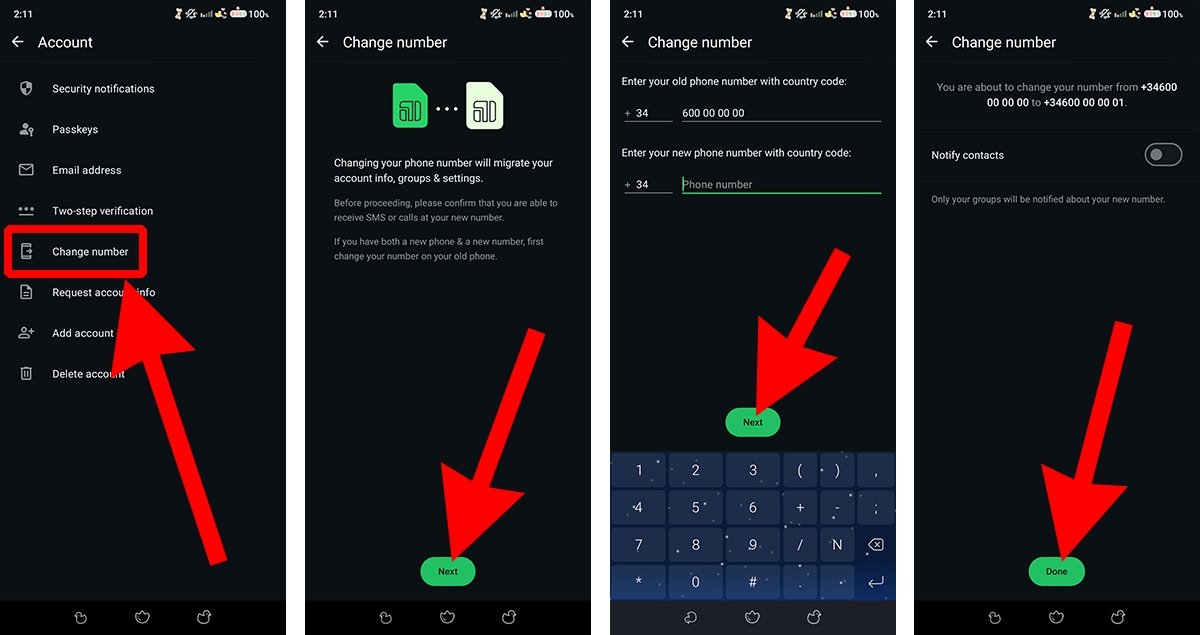 Как изменить номер телефона в WhatsApp, ничего не потеряв
Как изменить номер телефона в WhatsApp, ничего не потеряв
Затем вам нужно будет зарегистрироваться в WhatsApp, используя новый номер телефона. Перед завершением операции вы можете отметить опцию «Уведомить мои контакты». Если вы активируете эту функцию, WhatsApp отправит автоматическое сообщение вашим контактам, уведомляя их об изменении номера телефона. Однако участники групповых чатов оповещаются в любом случае, независимо от того, решили ли вы уведомить все контакты или нет.